무료로 WebP를 JPG로 대량 변환하는 10가지 빠른 방법 [2023]
WebP를 JPG 형식으로 변환할 수 있는 많은 온라인 및 오프라인 도구가 있습니다. WebP는 JPG보다 대중적이지 않은 형식으로 더 작은 크기로 JPG 형식과 동일한 품질을 제공할 수 있기 때문에 웹 사이트에 자주 나타납니다. Google Developers 웹 사이트에 따르면 WebP 이미지는 JPEG 이미지보다 30% 이상 작습니다. 작은 크기에도 불구하고 휴대폰에서 WebP 이미지를 여는 것은 여전히 어렵고 편집, 공유 또는 다듬기와 같은 추가 작업을 위해 처리하는 방법을 모를 수 있습니다. 여기에서 아래의 10가지 실행 가능한 방법을 포함한 이 기사가 필요하며 Windows 및 Mac에서 WebP에서 JPG로 쉽게 형식을 변경하는 방법을 배울 수 있습니다.
1부: WebP를 JPG로 변환하는 8가지 무료 방법
신속성에 대해 말하자면 온라인 도구는 WebP를 JPG로 변환하기 위한 최고의 선택입니다. 가능한 모든 곳에서 기기를 들고 브라우저를 열고 아래 웹사이트 중 하나로 이동하여 문제를 해결할 수 있습니다. 이제 변환에 필요한 WebP 이미지를 준비하고 아래 가이드에 따라 WebP를 JPG 형식으로 변환할 수 있습니다.
1. AnyRec 무료 이미지 변환기
회원가입이나 별도의 추가 결제 없이 이용하실 수 있습니다. AnyRec 무료 이미지 변환기 온라인 WebP에서 JPG로 효율적으로 변환할 수 있습니다. 출력 JPG 형식을 얻으면 사진에 워터마크나 품질 손실이 없습니다. 한편, 완전한 변환 효율을 얻으려면 한 번에 여러 WebP 이미지를 업로드할 수도 있습니다. 각각의 이미지가 5MB 미만인 경우 함께 변환할 수 있습니다.
1. 하루에 40개의 이미지 변환을 무료로 제공합니다.
2. 일괄 모드로 WebP의 빠른 변환 속도를 즐기십시오.
3. JPG, PNG 및 GIF의 출력 형식을 지원합니다.
4. 한 번의 클릭으로 변환된 모든 JPG 이미지를 다운로드합니다.
1 단계."AnyRec Free Image Converter Online" 공식 웹사이트로 이동하여 미리 출력 형식으로 JPG 형식을 선택하세요. 그런 다음 "이미지 추가" 버튼을 클릭하여 업로드하세요. 가져올 WebP 이미지를 하나 또는 여러 개 선택하세요.
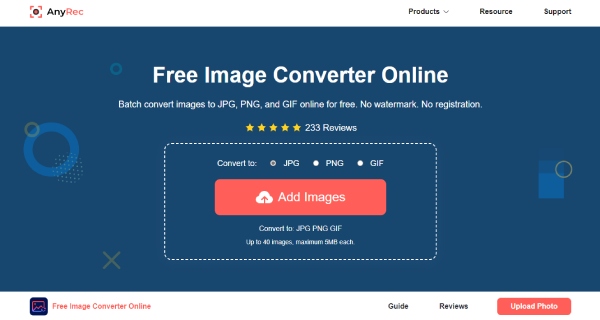
2 단계.로드 및 업로드가 성공적으로 완료되면 웹사이트에서 자동으로 WebP를 JPG 형식으로 변환합니다. 진행률 표시줄에 "완료"라고 표시되며 JPG 이미지를 저장하려면 "다운로드" 또는 "모두 다운로드" 버튼을 클릭해야 합니다.
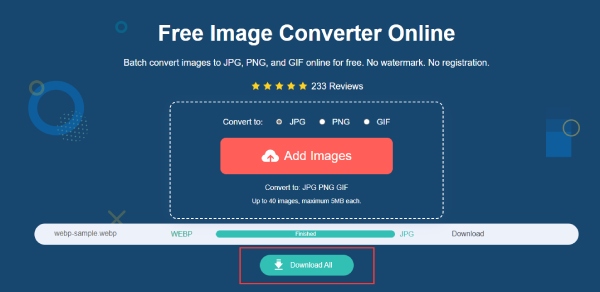
2. 이지움
이지 GIF WebP에서 JPG로, WebP에서 GIF로및 기타 이미지 변환. 변환 외에도 애니메이션 GIF용 WebP 이미지를 업로드하거나 온라인에서 GIF 자르기 용이하게. 한편 업로드된 WebP 이미지의 최대 파일 크기는 50MB입니다. 온라인 WebP 이미지를 변환하려면 링크를 붙여넣어 변환할 수도 있습니다.
1 단계.브라우저를 열고 "EZGIF" 웹사이트로 이동하세요. "WebP를 JPG로 변환" 섹션을 찾으세요. 그런 다음 "파일 선택" 버튼을 클릭하여 장치에서 WebP 이미지를 선택하세요.
2 단계.그런 다음 "업로드" 버튼을 클릭하여 이미지를 업로드합니다. 그런 다음 변환하기 전에 이미지를 자르거나 크기를 조정하거나 최적화할 수도 있습니다.
3단계.마지막으로 "JPG로 변환" 버튼을 클릭하여 변환을 시작하세요. WebP 이미지에 투명도가 포함된 경우 JPG 이미지에 채울 색상을 선택할 수도 있습니다.
4단계.변환이 완료되면 "저장" 버튼을 클릭하여 다운로드하세요.
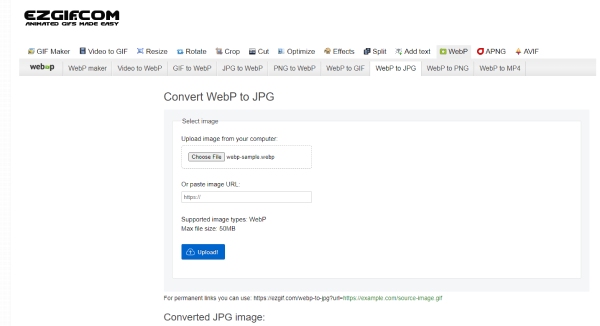
3. 아이러브IMG
iLoveIMG 웹사이트에서 이미지를 압축, 자르기, 크기 조정 및 편집할 수 있을 뿐만 아니라 WebP를 JPG 형식으로 변환할 수 있습니다. 보유하고 있는 WebP 파일 수에 상관없이 모든 파일을 JPG 형식으로 한 번에 무료로 변환할 수 있습니다. 게다가 다른 웹사이트와 마찬가지로 iLoveIMG도 Google Drive 및 Dropbox와 같은 온라인 소스에서 사진 업로드를 지원합니다.
1 단계.iLoveIMG 웹사이트의 "JPG로 변환" 메뉴에서 WEBP를 JPG로 변환 도구를 찾을 수 있습니다.
2 단계.그런 다음 "이미지 선택" 버튼을 클릭하여 하나 이상의 WebP 이미지를 업로드하세요. 여기에 WebP 파일을 끌어서 놓을 수도 있습니다.
3단계.다음으로 "JPG로 변환" 버튼을 클릭하여 변환을 시작하세요. 프로세스가 완료될 때까지 기다리면 이미지를 저장할 폴더를 선택할 수 있는 창이 나타납니다. 그러면 다운로드가 됩니다.
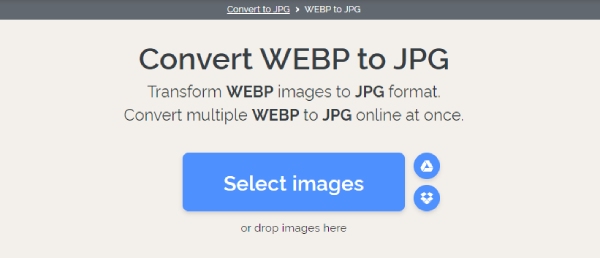
4. 클라우드 변환
클라우드변환 모든 종류의 이미지 파일과 문서를 다루는 포괄적인 온라인 도구입니다. WebP를 JPG로 변환할 때 설정 옵션을 사용하여 사진 해상도, 품질 및 파일 크기를 변경할 수 있습니다. 당신은 또한 수 온라인에서 이미지 확대 차원을 변경하여. 한편, 변환을 위해 더 큰 파일을 업로드하도록 가입할 수 있습니다.
1 단계.변환할 WebP 파일을 가져오려면 "파일 선택" 드롭다운 버튼을 클릭하여 컴퓨터나 다른 소스에서 WebP 이미지를 업로드하도록 선택해야 합니다.
2 단계.변환하기 전에 업로드 후 "설정" 버튼을 클릭하여 이미지 크기나 품질을 변경할 수 있습니다.
3단계.그런 다음 "변환" 버튼을 클릭하여 최종적으로 JPG 형식으로 변환합니다. 미리보기 창이 표시되며 "다운로드" 버튼을 클릭하여 저장할 수 있습니다.
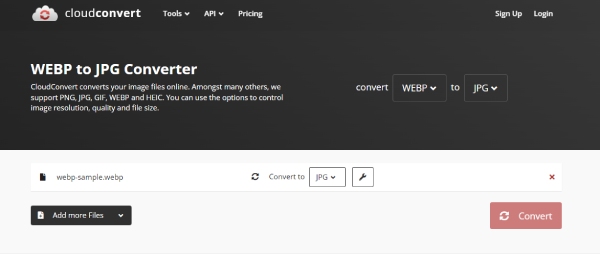
5. 개심자
Convertio는 WebP에서 JPG 및 기타 형식으로의 변환을 위한 간단한 온라인 변환기입니다. 회원가입 없이 무료로 100MB의 이미지를 업로드할 수 있습니다. 가입하면 더 큰 것을 업로드할 수 있습니다. 또는 할 수 있습니다 무료로 이미지 크기 줄이기 첫 번째. 한편, 웹사이트는 귀하가 가입하지 않더라도 이전 전환에 대한 짧은 기록을 유지합니다. 그러나 기록 목록의 파일은 24시간 동안만 저장됩니다.
1 단계.Convertio의 공식 웹페이지에서 WEBP를 JPG로 변환하는 페이지를 찾을 수 있습니다.
2 단계."이미지 변환기" 도구에서. 하나 이상의 WebP 이미지를 가져오려면 "파일 선택" 버튼을 클릭하세요.
3단계.다음으로 "변환" 버튼을 클릭할 수 있습니다.
4단계.완료되면 "다운로드" 버튼을 클릭하여 변환된 JPG 이미지를 저장하세요.
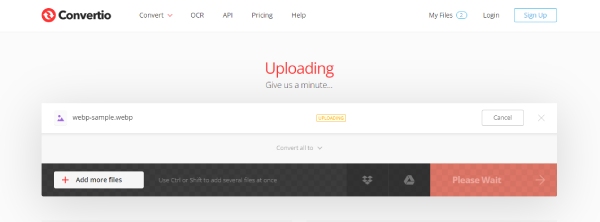
6. 잠자르
잠자르 많은 사용자가 선호하는 또 다른 자주 사용되는 온라인 변환 도구이며 설치할 데스크톱 버전도 있습니다. 하루에 25개의 무료 파일 변환이 가능하며 업로드할 수 있는 최대 파일 크기는 50MB입니다. 계정이 있고 로그인하면 더 많은 것을 얻을 수 있고 WebP를 큰 파일 크기의 JPG로 변환할 수 있습니다. 또한 이 웹사이트에는 WebP 이미지를 업로드할 수 있는 비교적 많은 파일 소스가 있습니다.
1 단계.ZAMZAR 공식 웹사이트로 이동한 후 이미지 섹션에서 WEBP 섹션을 찾습니다. 그런 다음 WEBP to JPG 변환 도구를 선택합니다.
2 단계."파일 선택" 버튼을 클릭하세요. 장치에서 WebP 이미지를 선택하세요. 로딩이 완료된 후 "변환" 버튼을 클릭하여 변환을 시작하세요.
3단계.이미지 변환이 완료될 때까지 기다리세요. "다운로드" 버튼을 클릭하여 저장할 수 있습니다.
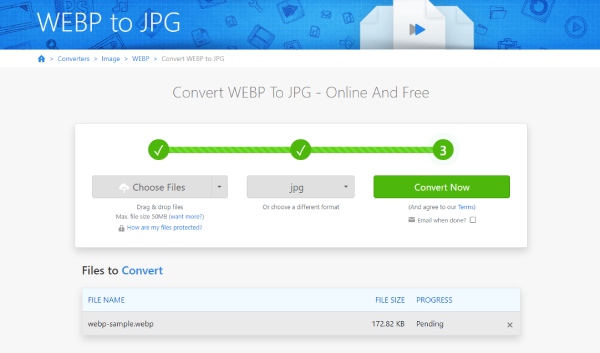
7. 자유 변환
자유변환 모든 종류의 변환기를 위한 도구 상자입니다. 이 온라인 도구의 가장 큰 특징은 WebP를 JPG 파일로 업로드하고 변환하기 위해 최대 1GB의 파일 크기를 얻을 수 있다는 것입니다. 게다가 크기, 배경색 등과 같은 WebP 이미지의 일부 설정을 조정할 수 있는 몇 가지 고급 기능을 즐길 수도 있습니다.
1 단계."FreeConvert" 공식 웹사이트의 홈 페이지로 이동합니다. 페이지 중앙에 있는 "파일 선택" 버튼을 클릭하세요.
2 단계.대용량 WebP 이미지를 업로드하세요. 변환을 위한 기본 출력 형식은 JPG입니다. 따라서 "변환" 버튼을 클릭하기만 하면 됩니다. 또는 "파일 추가"를 클릭하여 더 많은 WebP 파일을 선택할 수 있습니다.
3단계.변환이 완료된 후 "다운로드" 버튼을 클릭하여 변환된 JPG 이미지를 저장하세요. QR 코드를 스캔하여 모바일에서도 다운로드할 수 있습니다.
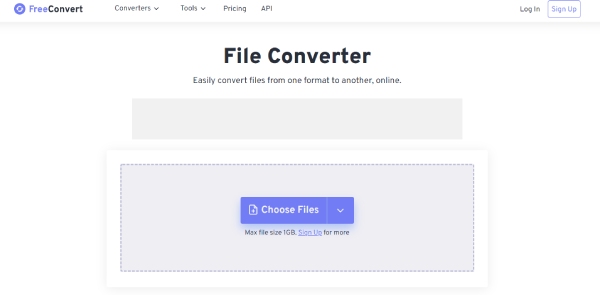
8. 변환
변환 목록에 있는 마지막 WebP to JPG 온라인 변환기입니다. WebP에서 JPG로 형식을 변경하는 방법을 한 눈에 빠르게 배울 수 있기 때문에 도움이 거의 필요하지 않은 매우 간단한 도구입니다. 레이아웃이 매우 간단하고 고급 기능이 없고 변환 기능만 있기 때문입니다. 그러나 여전히 이미지 품질을 제어하고 변환하기 전에 이미지 크기를 조정할 수 있습니다.
1 단계."Aconvert" 웹사이트 왼쪽에 있는 "이미지" 버튼을 클릭하세요. 그런 다음 WebP 변환 도구를 사용하게 됩니다.
2 단계.이제 "파일 선택" 버튼을 클릭하여 WebP 사진을 선택하세요. 컴퓨터를 사용하는 경우 "Shift" 또는 "Ctrl" 키를 눌러 더 많은 사진을 선택할 수 있습니다.
3단계.그러면 대상 형식이 이미 JPG로 설정되어 있는 것을 볼 수 있습니다. 변환하려면 아래의 "지금 변환" 버튼을 클릭하세요.
4단계.그런 다음 변환이 완료된 후 "미리보기" 아이콘을 클릭하여 확인하거나 "다운로드" 버튼을 클릭하여 저장하세요.
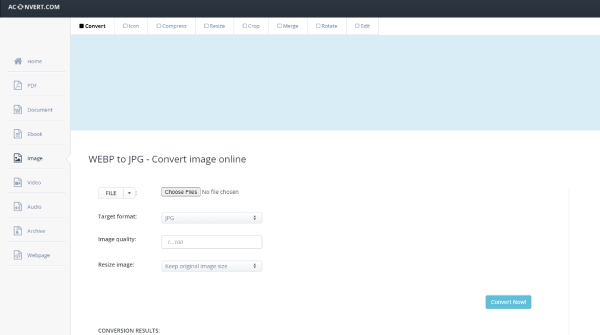
파트 2: Mac/Windows에서 WebP를 JPG로 저장하는 방법
타사 도구의 도움 없이 컴퓨터만으로 WebP에서 JPG로 쉽게 변환할 수도 있습니다. 당신은 사용할 수 있습니다 페인트 그리고 시사 몇 번의 클릭만으로 WebP를 JPG로 변환할 수 있는 Windows 및 Mac용 소프트웨어. 이제 더 보려면 아래로 스크롤하십시오.
1. WebP에서 JPG로 – Windows 그림판
Windows 컴퓨터의 그림판 소프트웨어를 통해 WebP 사진을 JPG 형식과 동일한 JPEG 사진으로 쉽게 저장할 수 있습니다. 단계는 다음과 같습니다.
1 단계.컴퓨터에 있는 WebP 그림을 마우스 오른쪽 버튼으로 클릭하고 "연결 프로그램" 버튼을 클릭한 다음 "그림판"을 선택합니다.
2 단계.그림판에서 그림을 열면 왼쪽 상단에 있는 "파일" 버튼을 클릭하세요.
3단계.그런 다음 "다른 이름으로 저장" 버튼을 클릭하고 JPEG 사진을 선택하세요.
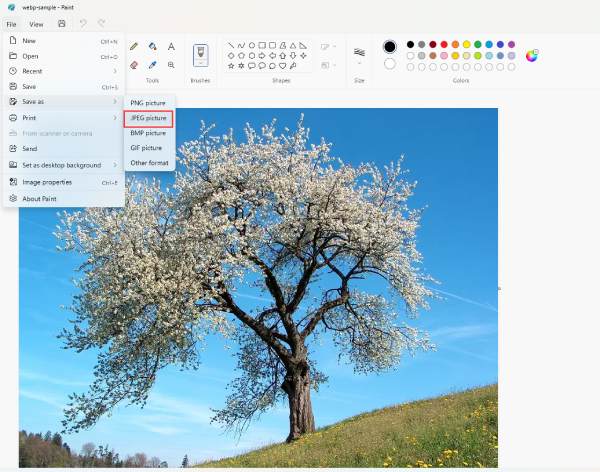
2. WebP에서 JPG로 – Mac 미리보기
WebP 사진을 자유롭고 빠르게 JPG 형식으로 변환하려면 아래 단계를 따르십시오.
1 단계.Mac에서 "미리보기" 앱을 열고 WebP를 미리보기 창으로 끌어서 열 수 있습니다.
2 단계.그런 다음 위의 메뉴 표시줄에서 "파일" 버튼과 "내보내기" 버튼을 차례로 클릭합니다. 내보내기 옵션의 형식이 "JPEG"인지 확인하면 됩니다.
3단계.그런 다음 사진의 이름을 바꾸고 사진을 넣을 새 폴더를 찾을 수 있습니다. 그런 다음 "저장" 버튼을 클릭하여 완료합니다.
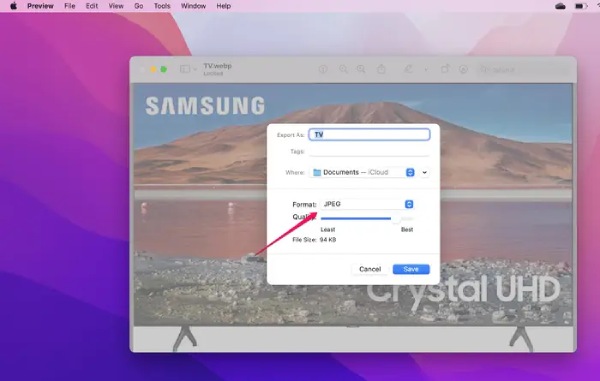
3부: WebP에서 JPG로의 FAQ
-
iOS 장치에서 WebP 사진을 열 수 있습니까?
아니 당신은 할 수 없습니다. iOS 기기는 처음에 Chrome에서 열도록 설계되었기 때문에 Safari에서도 WebP 형식을 지원하지 않습니다. 사실은, HEIC (또는 HEIF)는 iPhone의 기본 이미지 형식입니다. 그러나 위의 방법을 사용하여 WebP를 JPG로 변환하고 원할 때마다 iOS 장치에서 열 수 있습니다.
-
WebP는 투명한 배경을 지원합니까?
예, 그렇습니다. PNG 형식과 동일하게 WebP 이미지도 투명한 배경을 가질 수 있습니다. 따라서 이러한 WebP를 JPG 형식으로 변환할 때 JPG는 이러한 것을 지원하지 않으므로 배경에 각별히 주의해야 합니다.
-
브라우저에서 WebP 형식을 JPG 형식으로 저장하는 방법은 무엇입니까?
Chrome용 User-Agent Switcher라는 확장 프로그램을 Chrome에 설치할 수 있습니다. 그런 다음 다음에 온라인 웹사이트를 탐색하고 사진을 저장하고 싶을 때 나중에 WebP를 JPG로 변환하는 대신 저장할 형식을 자유롭게 결정할 수 있습니다.
결론
다음에 WebP 사진으로 무엇을 해야할지 모르겠다면 WebP를 JPG 형식으로 변환할 수 있으며 위의 10가지 빠른 방법으로 충분합니다. 더 쉬운 솔루션을 위해 내장된 미리보기 및 그림판을 사용하여 컴퓨터에서 도움을 받을 수 있습니다. 모든 장치에서 더 빠른 솔루션을 얻으려면 온라인 변환기가 최선의 선택입니다.
